
要发布RemoteApp应用程序,需要在“会话主机”上创建“会话集合”,然后在“会话集合”中发布应用程序。
【说明】也可以在“RD虚拟化主机”上创建虚拟机集合,发布虚拟机集合中虚拟机安装的应用程序。但这样的话效率会低一些,不如直接发布RD会话主机上安装的应用程序。另外,如果将虚拟机集合中的虚拟机发布RemoteApp应用程序,则只有发布的RemoteApp应用程序可以使用,但虚拟机集合将不能使用。如果你确实要发布虚拟机集合中的应用程序时(例如某些程序只能安装在Windows 7、Windows 8、Windows 10系统不能安装在Windows Server 2016系统时),可以创建只有1个虚拟机的虚拟机集合。
当有多个“RD会话主机”时,在创建会话集合时,需要单独为每个主机创建一个会话。如果一个会话包括多个主机(例如两个),在发布会话中某个主机的应用程序时,会发布多份(视会话主要的数量),而另一主机上可能没有安装该应用程序。这样将会出错。并且,当发布的应用程序有多份时,即使删除了发布的应用程序,错误发布的RemoteApp并不会删除而是仍然保留在发布列表中。
在创建会话集时,最好是切换到对应的主机中,创建会话集,这是为了保存“用户配置文件磁盘”到每个会话主机。当然可以将“用户配置文件磁盘”保存在另一个主机上也是可以的。
下面将在RD Server主机上创建会话集,步骤如下。
1)以域管理员身份登录到mh34.heinfo.edu.cn主机,在“服务器管理器→所有服务器”中添加其他RD主机,在“服务器管理器→远程桌面服务→概述”对话框中,右击“RD会话主机”图标,在弹出的快捷菜单中选择“创建会话集合”命令,如图5-5-2所示。

图5-5-2 创建会话集合
2)在“命名集合”对话框中,在“名称”文本框中输入新建会话集的名称,在此设置会话集名称为mh34-Session,表示这是MH34主机上的会话集,并可以加入描述信息,如图5-5-3所示。
3)在“指定RD会话主机服务器”对话框中,在“服务器池”中选择要创建会话的主机,添加MH34.heinfo.edu.cn主机到列表中,如图5-5-4所示。
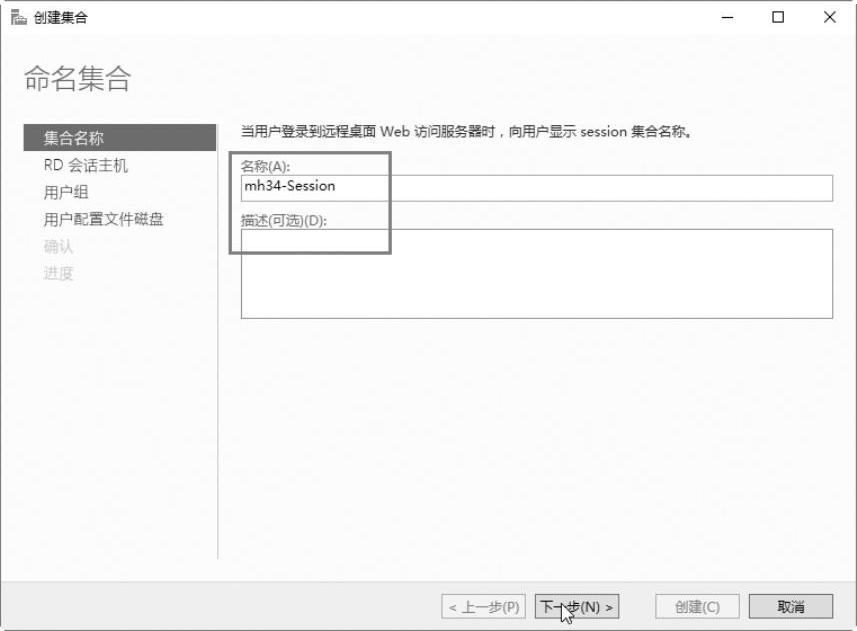
图5-5-3 命名新建会话集
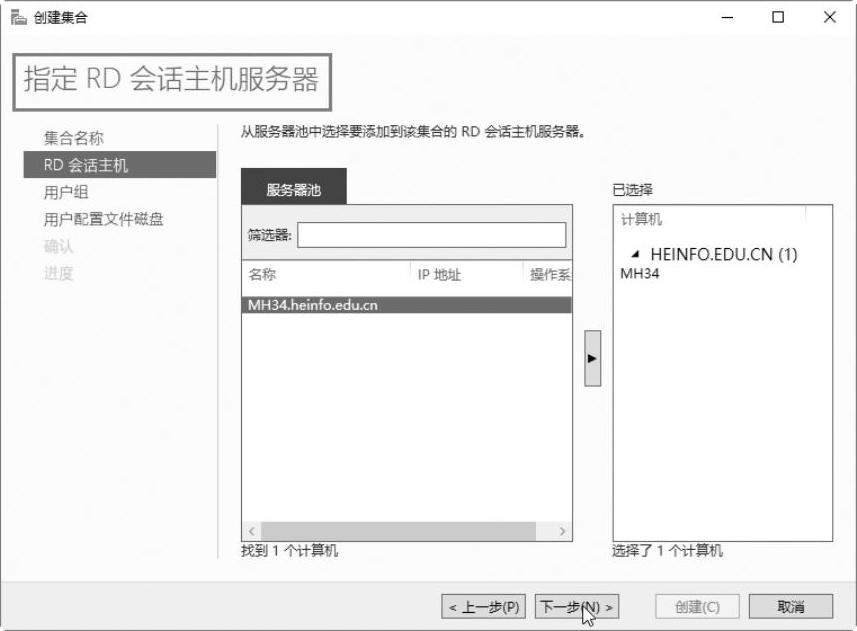
图5-5-4 指定RD会话主机(www.xing528.com)
4)在“指定用户组”对话框中,添加具有访问该会话集的用户组,默认为“Domain Us-ers”用户组,表示域中所有用户,如图5-5-5所示。
5)在“指定用户配置文件磁盘”对话框中,指定保存用户配置文件和数据存储在集合中的位置,可以在当前主机创建一个文件夹用来保存,如图5-5-6所示。在此保存在D:\RD VM-Configure\mh34-ss文件夹中。
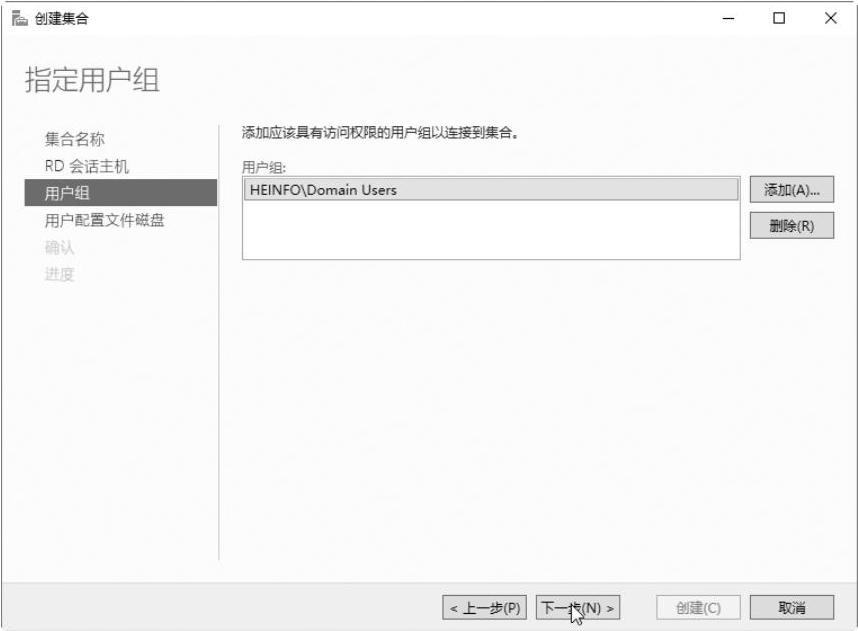
图5-5-5 指定用户组
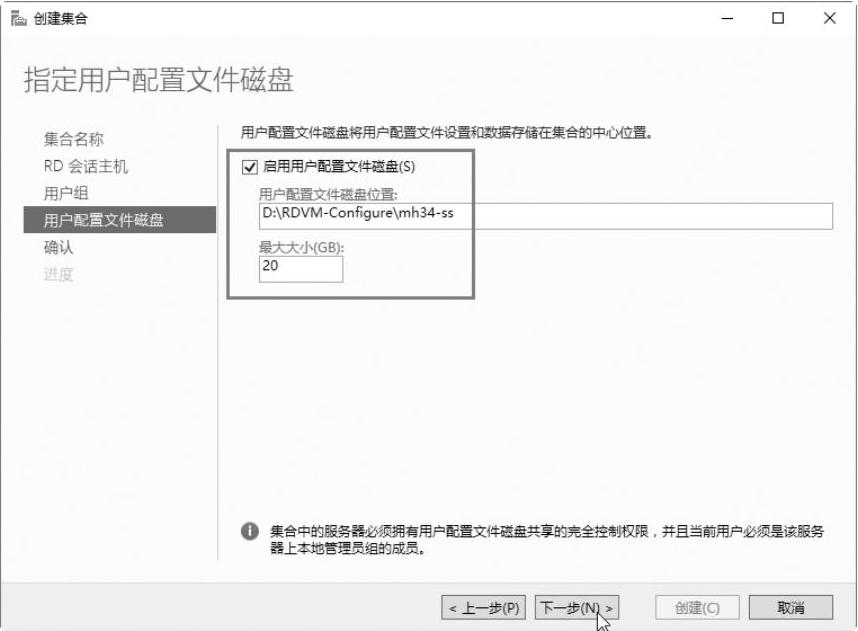
图5-5-6 指定用户配置文件磁盘保存位置
6)在“确认选择”对话框中,显示了创建会话集的一些信息,确认无误之后单击“创建”按钮,如图5-5-7所示。
7)在“查看进度”对话框中显示了创建集合及添加服务器的进度,单击“关闭”按钮,完成创建会话,如图5-5-8所示。

图5-5-7 确认选择

图5-5-8 查看进度
免责声明:以上内容源自网络,版权归原作者所有,如有侵犯您的原创版权请告知,我们将尽快删除相关内容。




